| 1.みやシステムのセットアップ |
まず、みやシステムのホームページで左下の「P」から全体(圧縮)をダウンロード&インストールして下さい。 インストールするドライブはC:をお勧めします。 次に単独システムの「申込」(mosikomi.exe)をダウンロードして最新のバージョンにして下さい。 最初にCドライブにインストールしていれば、C:\miyasys\mosiの中にmosikomi.exeがありますから、上書きしてください。 WindowsVistaまたはWindows7で 「コンポーネント'MSINET.OCX'、またはその依存関係のひとつが 適切に登録されていません。 ファイルが存在しないかあるいは不正です。」というエラーが出る場合は、こちらをご覧下さい。 |
| 2.初期設定 | 1.申込システム(mosikomi.exe)を立ち上げます。 2.右上の申込データ作成ドライブ(フォルダ)を指定します。 ここに○○.mosというファイルができ、それを送信してもらうことになりますので、なるべく自分のわかりやすいドライブ(フォルダ)にしておきましょう。 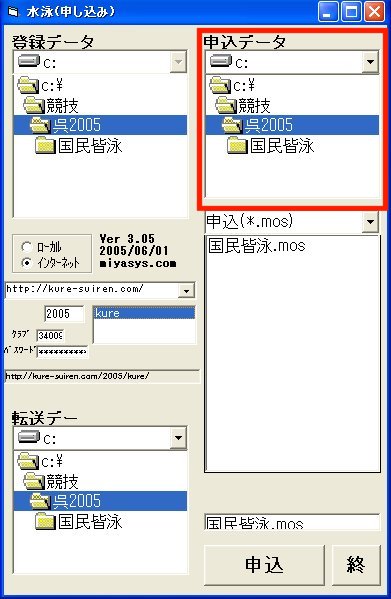 3.左の中ほどに「http://miyasys.com/swim/」とあるところの右の▼をクリックし、新規を選択して下さい。 「http://kure-suiren.com/」と入力して下さい。 (次回から申込システムを立ち上げたら、「http://kure-suiren.com/」になってます。) 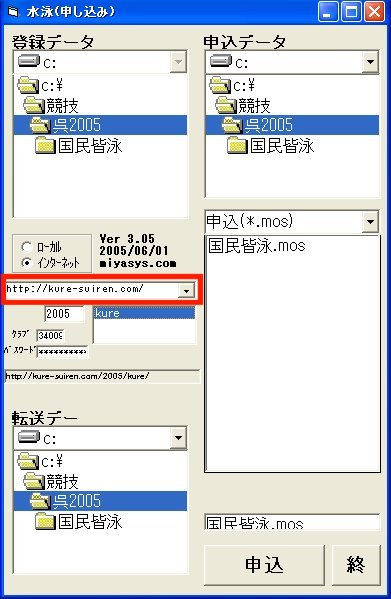 4.次に今のアドレス欄の上の「インターネット」を選択すると、下に「kure」と出てきます。その「kure」をクリックして下さい。 下に「http://kure-suiren.com/2007/kure/」となっていればOKです。 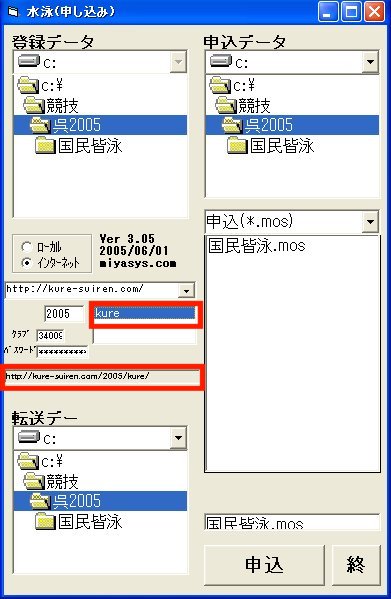 5.クラブのところに「34009」と入力して下さい。 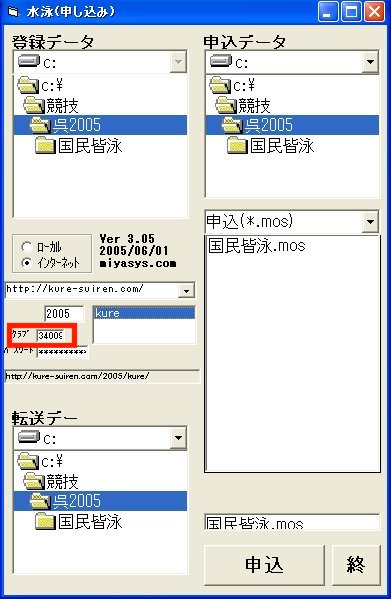 6.パスワードを入力して下さい。 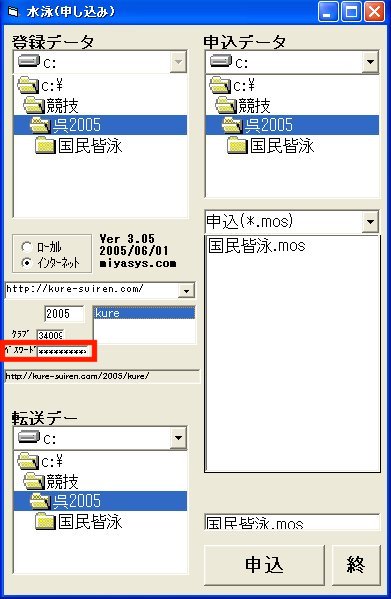 7.右の中ほどに「申込(*.mos)」とあるのを確認して下さい。 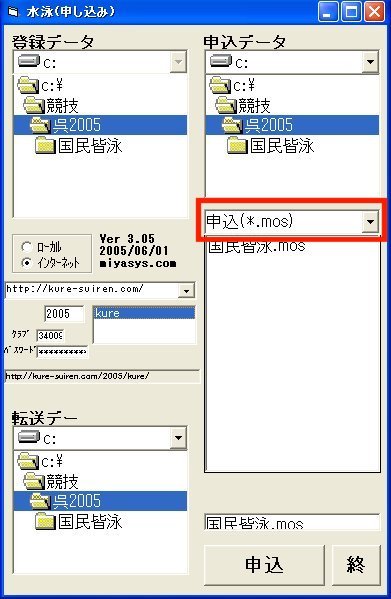 8.「申込」「終」ボタンの上に白いスペースがありますから、そこにカーソルを移動させて、申込ファイルの名前を入力して下さい。 (例)国民皆泳フクヨシ.mos 例のように大会名とクラブ名があればわかりやすいですね。最後の「.mos」を忘れないようにして下さい。 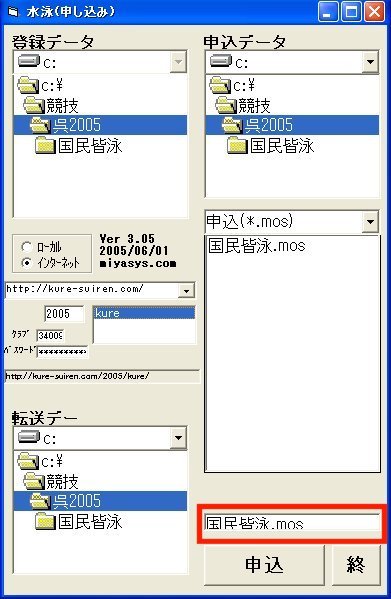 9.すべてできましたら、インターネットにチェックを入れて、「申込」ボタンをクリックして下さい。 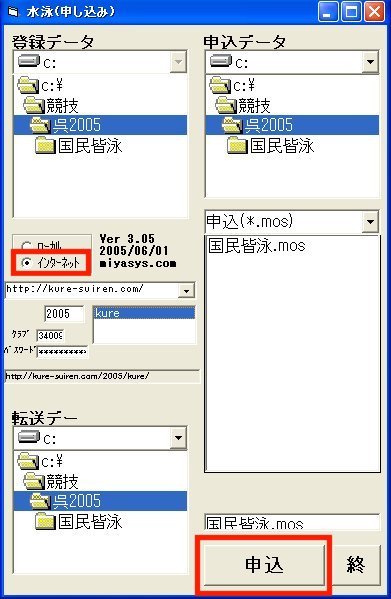 |
| 3.入力手順 |
※ 入力後は必ず「enter」キーを押して確定させて下さい。 1.「事業名」は変更しないでいいです。 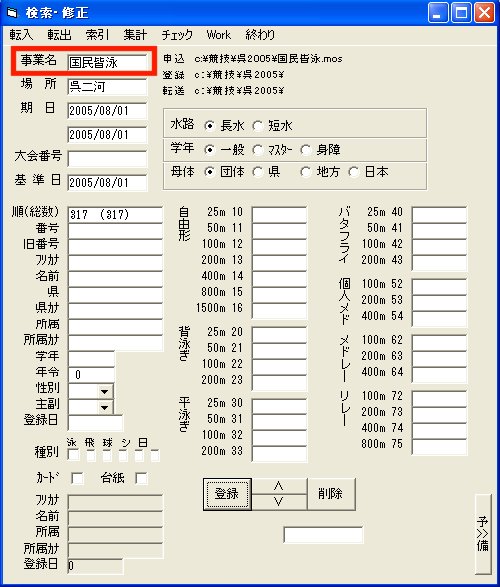 2.「場所を入力して下さい。(例)呉二河 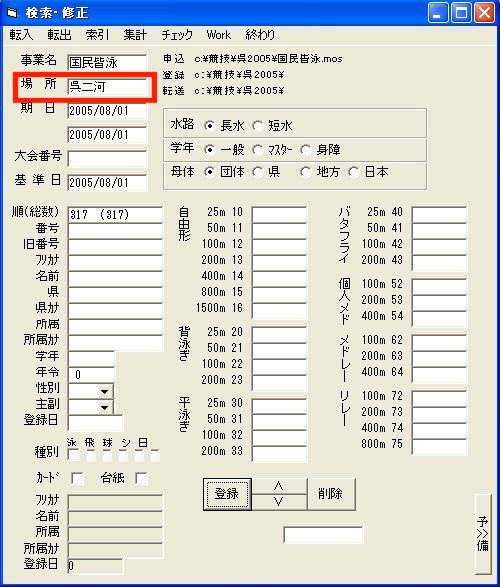 3.「期日」を入力して下さい。(例)2005年8月1日なら「20050801」と入力 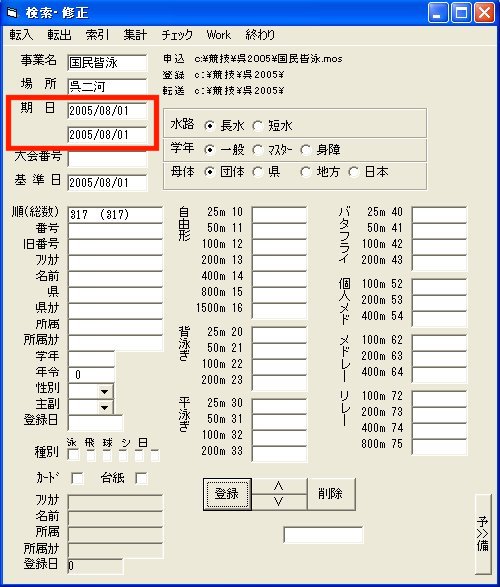 4.「大会番号」は未入力で結構です。 5.「基準日」を「期日」と同様に入力して下さい。年齢別の大会以外は、普通大会当日でOKです。 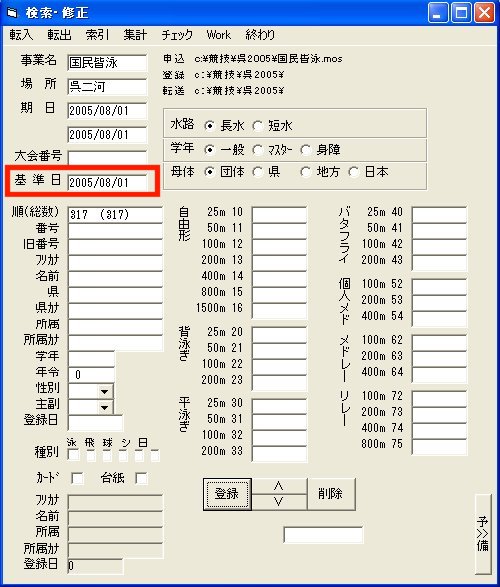 6.「水路」は長水、「学年」は一般、「母体」は団体をそれぞれチェックして下さい。 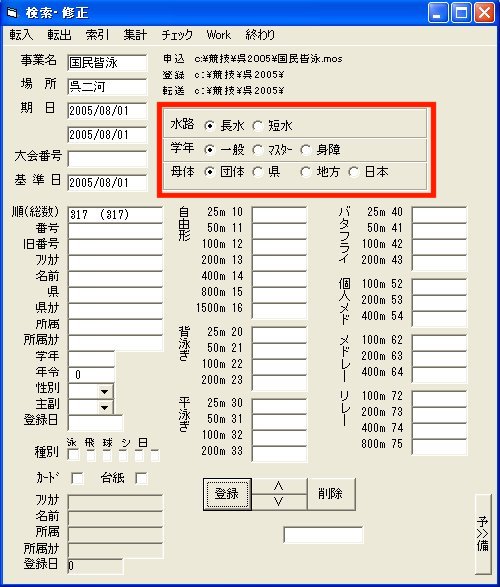 7.ここから個人データの入力です。 「登録」をクリックすると、カーソルが「旧番号」のところに移動します。ここに登録番号を入力します。 (例)34097196305150 最初の34は広島県を表します。次の097が団体番号です。 それから後ろが生年月日です。例では1963年5月15日生まれですね。 最後の0は男を表します。女なら5です。 同一生年月日・双子の場合は男なら0,1,2、女なら5,6,7として下さい。 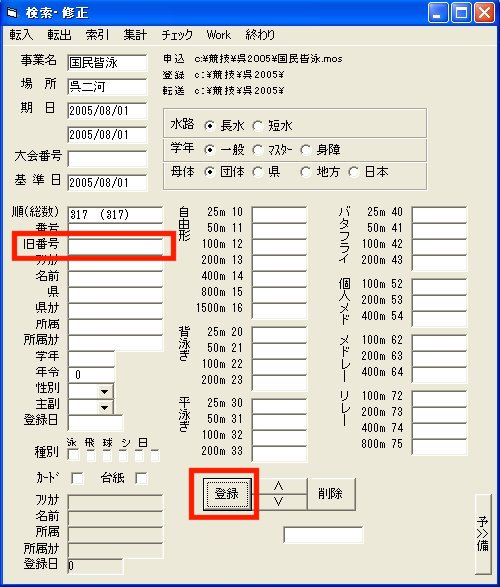 呉水連に競技者登録してあれば「氏名」等のデータが出てきて、カーソルが下で点滅しているはずです。 ※ 注意 名前が出ない場合は登録番号が間違っています。 名前の入力は絶対に行わないで下さい。 最高タイム等のデータが反映されなくなりますので、お気を付け下さい。 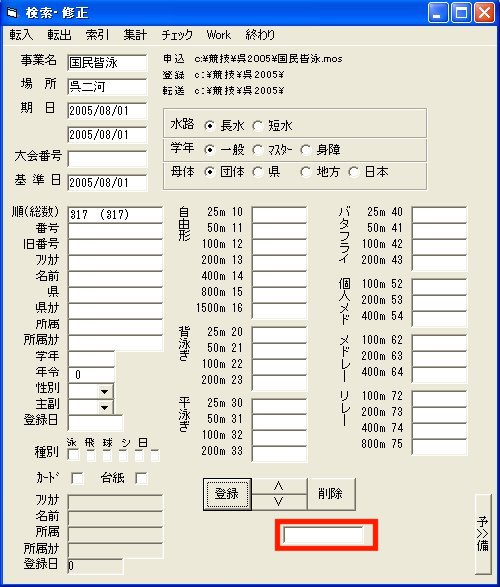 次に申込種目を入力します。(例)50m自由形なら、11と入力 <注意>50m板キックは、幼児:80・小1:81です。25m板キックは幼児:82・小1:83・小3:84・・・以下省略となります。 ※ 背泳ぎと平泳ぎの入力間違いが多いので、注意して下さい。 申込タイムを入力します。(例)1:12.33なら、11233と入力 以前に大会に出たことのある種目なら、自動的にタイムが出ますので、「enter」を押すだけです。 初出場の場合は66と出ますので、タイムがわからない場合はそのまま「enter」を押して下さい。 申込種目の右にタイムまたは参加と出ましたか? 他の種目も同様に入力して下さい。 リレー種目は、該当する年齢または学年の一人だけ入力して下さい。 すべて入力が終わったら、99を入力して下さい。 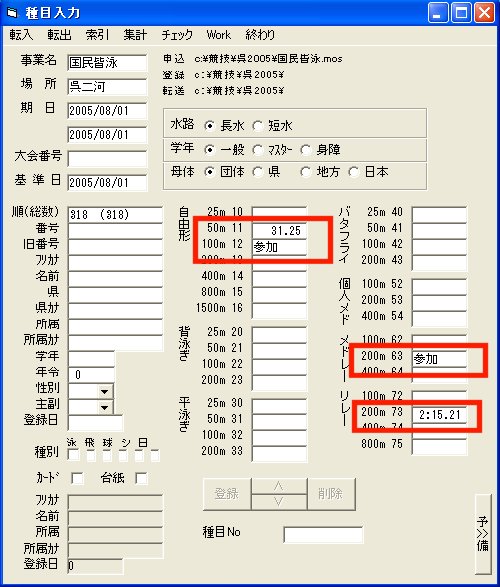 以下7.の繰り返しとなります。 全員の入力が終わりましたら、集計を印刷して、間違いがないか確認しましょう。 まず、メニューの集計→集計をクリックします。 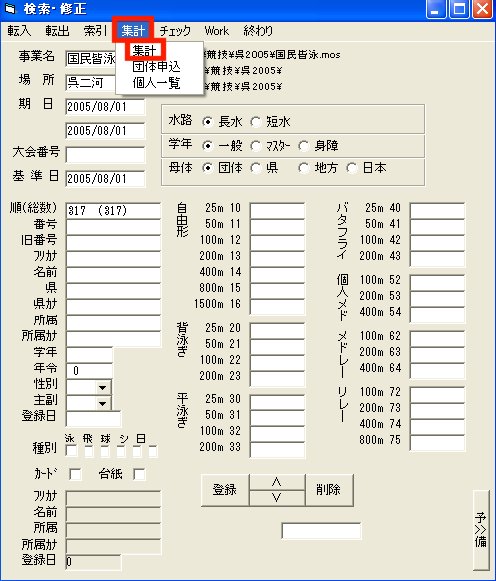 団体申込一覧表と種目一覧表を印刷しましょう。 <注意>申込人数・申込種目数は必ずチェックして下さい。ここでエントリ〜ミスがわかると思います。 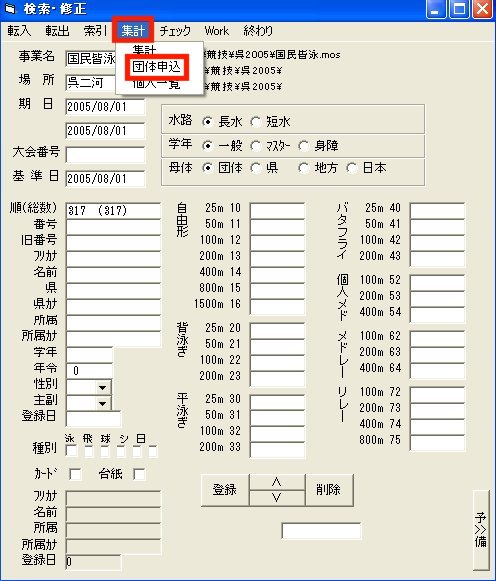 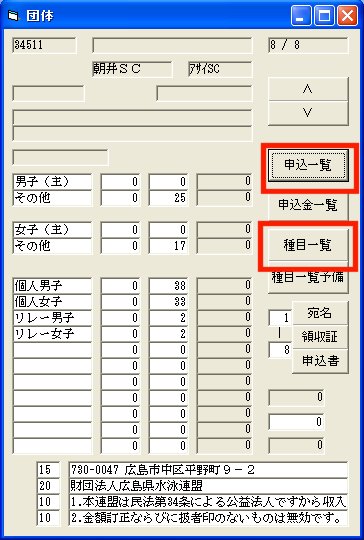 個人申込一覧表と種目一覧表を印刷しましょう。 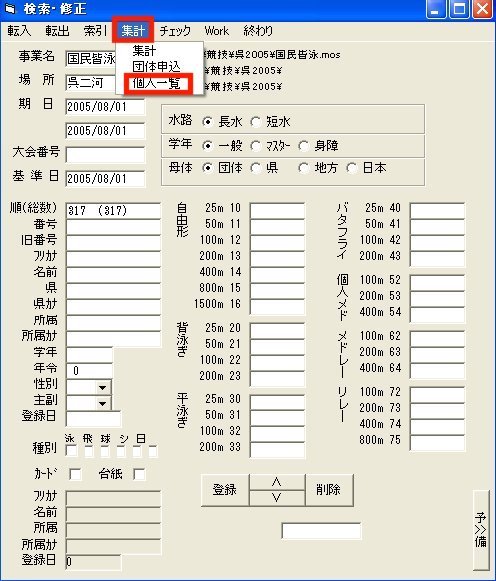 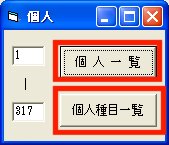 全てできましたら、終了します。 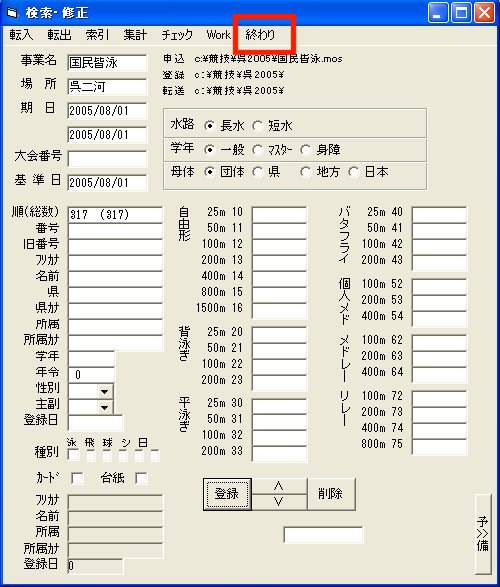 |
| 4.ファイル送付 |
1.フォ−ムに必要事項を入力し、添付ファイル1の「参照」をクリックし、作成した「○○.mos」ファイルを選択して下さい。 2.「送信」すればすべて終了です。 |
| 5.よくある失敗例 |
1.フォームでの申込で、○○.mosが添付されていない。 これが一番大事なファイルです。忘れないように注意して下さい。 2.申込人数・種目数などが間違っている。 必ず集計を印刷して確認して下さい。 これが違っていると、確認のため、プログラム作成時に非常に時間がかかってしまいます。 ご協力をお願いします。 3.名前を入力している。 登録番号を入力すると、必ず名前が出てくるはずです。 出てこないときは、登録番号を確認して入力し直して下さい。 名前が出てこないからと勝手に入力すると後々データが反映されなくなります。ご注意下さい。 4.背泳ぎと平泳ぎのエントリーが間違っている。 最も多いエントリーミスです。ご注意下さい。 |
FAQ
| Q:申込システムを立ち上げるときに「MSINET.OCXがありません」というメッセージが出る。 |
| A:c:\miyasys\kyogの中にMSINET.OCXというファイルがあります。 これをコピーして、c:\windowsに貼り付けて下さい。 COMDLG32.OCXとMSCOMM32.OCXも同じです。 |
| Q:「パスワードが違います」というメッセージが出る。 |
| A:もう一度パスワードを確認して下さい。 大文字・小文字等間違っていませんか? アドレス欄への入力は間違ってませんか? http://kure-suiren.com/となってますか? 全て半角小文字になってますか? 最後のスラッシュ(/)が抜けていませんか? クラブ番号は34009になってますか? 半角で入力されてますか? 「パスワードが違います」というメッセージが出る場合は、まず間違いなくどれかの入力が間違ってます。 目で見て確かめるのではなく、もう一度慎重に入力する方が有効です。 |